- Как исправить ошибку не удалось смонтировать раздел NTFS в Linux
- Не монтируются некоторые разделы NTFS
- ИТ База знаний
- Полезно
- Навигация
- Серверные решения
- Телефония
- Корпоративные сети
- Как смонтировать раздел NTFS в Linux
- Смонтировать раздел NTFS с разрешением только для чтения
- Определить раздел NTFS
- Создать точку монтирования и смонтировать раздел NTFS
- Смонтировать раздел NTFS с разрешениями на чтение и запись
- Обновить репозитории пакетов
- Установите Fuse и ntfs-3g
- Смонтировать раздел NTFS
- Не могу попасть в ntfs-раздел. А нужно.
Как исправить ошибку не удалось смонтировать раздел NTFS в Linux
В этой инструкции мы покажем, как исправить ошибки “Failed to mount ‘/dev/sdax’: Input/output error, NTFS is either inconsistent, or there is a hardware fault, or it’s a SoftRAID/FakeRAID hardware”.
На этом скриншоте показан пример ошибки NTFS failed to mount.
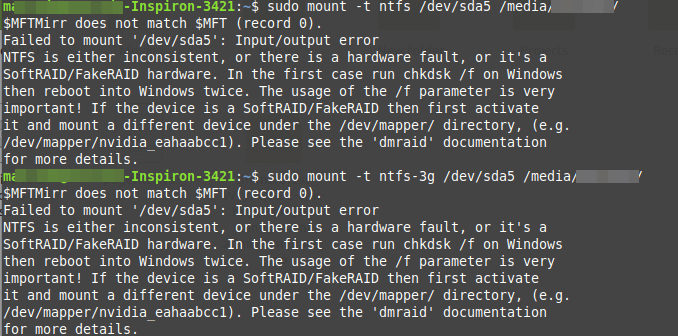
Чтобы исправить эту ошибку, вы можете использовать ntfsfix. NTFSFIX это крошечная и полезная утилита, которая исправляет некоторые распространенные проблемы NTFS.
Ntfsfix является частью пакета ntfs-3g (реализация NTFS с открытым исходным кодом) устраняет несколько фундаментальных несоответствий NTFS. Так же сбрасывает файл журнала NTFS и планирует проверку согласованности NTFS для первой загрузки в Windows.
Чтобы запустить его на нашем компьютере, вам необходимо установить пакет ntfs-3g следующим образом.
———— На RHEL, CentOS & Fedora ————
$ sudo yum install epel-release
$ sudo yum install ntfs-3g
Как только вы установили пакет ntfs-3g, выполните команду ntfsfix и укажите раздел NTFS, который имеет проблемы.
Чтобы выполнить скрытый режим, где ntfsfix ничего не будет писать, а только покажет, что было бы сделано, используйте опцию -n или —no-action.
У ntfsfix есть еще один полезный параметр -b или —clear-bad-sectors предназначен он для очистки списка плохих секторов. Эта функция особенно полезна после клонирования старого диска с поврежденными секторами на новый.
Кроме того, ntfsfix поддерживает снятие флага «Volume Dirty«, так что том может быть исправлен и смонтирован. Вы можете вызвать эту функцию параметром -d , Команда показана ниже:
Примечание: ntfsfix может исправить только некоторые ошибки разделов NTFS. Если это не удастся, chkdsk справится лучше. Так же можно установить Windows и использовать chkdsk.
Nftsfix — это полезный инструмент для исправления некоторых распространенных проблем NTFS.
Источник
Не монтируются некоторые разделы NTFS
Доброе время суток. Есть 4 винта с NTFS. На Linux Mint 17.2 автоматически монтировались только 2. В ручную остальные два примонтировать не удовалось. Все диски подключены по SATA. Сделал монтирование UUID в fstab. Все диски примонтировались, но на тех двух дисках, которые до этого не монтировались лежит только две папки: «System Volume Information» и «Recovery», хотя на самом деле там дофига данных. Подскажите в какую сторону копать?
В fstab они прописаны как:
UUID=06FE2E2DFE2E1589 /media/andrey/win1 ntfs-3g silent,umask=0,locale=ru_RU.utf8 0 0 UUID=9C0A30BD0A3095EC /media/andrey/win2 ntfs-3g silent,umask=0,locale=ru_RU.utf8 0 0 UUID=36A68E36A68DF721 /media/andrey/win3 ntfs-3g silent,umask=0,locale=ru_RU.utf8 0 0 UUID=405800AE5800A4AE /media/andrey/reserved ntfs-3g silent,umask=0,locale=ru_RU.utf8 0 0
linux-desktop andrey # fdisk -l
ВНИМАНИЕ: На ‘/dev/sda’ обнаружена GPT (GUID Partition Table)! Утилита fdisk не поддерживаетGPT. Используйте GNU Parted.
Диск /dev/sda: 1000.2 Гб, 1000204886016 байт 256 головок, 63 секторов/треков, 121126 цилиндров, всего 1953525168 секторов Units = секторы of 1 * 512 = 512 bytes Размер сектора (логического/физического): 512 байт / 512 байт I/O size (minimum/optimal): 512 bytes / 512 bytes Идентификатор диска: 0x0fd3eef3
Устр-во Загр Начало Конец Блоки Id Система /dev/sda1 1 4294967295 2147483647+ ee GPT
Диск /dev/sdb: 1000.2 Гб, 1000204886016 байт 255 головок, 63 секторов/треков, 121601 цилиндров, всего 1953525168 секторов Units = секторы of 1 * 512 = 512 bytes Размер сектора (логического/физического): 512 байт / 512 байт I/O size (minimum/optimal): 512 bytes / 512 bytes Идентификатор диска: 0x68f5a52b
Устр-во Загр Начало Конец Блоки Id Система /dev/sdb1 2048 1953521663 976759808 7 HPFS/NTFS/exFAT
Диск /dev/sdc: 1000.2 Гб, 1000204886016 байт 255 головок, 63 секторов/треков, 121601 цилиндров, всего 1953525168 секторов Units = секторы of 1 * 512 = 512 bytes Размер сектора (логического/физического): 512 байт / 512 байт I/O size (minimum/optimal): 512 bytes / 512 bytes Идентификатор диска: 0x68f5a52c
Устр-во Загр Начало Конец Блоки Id Система /dev/sdc1 2048 1953521663 976759808 7 HPFS/NTFS/exFAT
Диск /dev/sdd: 1000.2 Гб, 1000204886016 байт 255 головок, 63 секторов/треков, 121601 цилиндров, всего 1953525168 секторов Units = секторы of 1 * 512 = 512 bytes Размер сектора (логического/физического): 512 байт / 512 байт I/O size (minimum/optimal): 512 bytes / 512 bytes Идентификатор диска: 0xe34c79d1
Устр-во Загр Начало Конец Блоки Id Система /dev/sdd1 * 63 1953521726 976760832 7 HPFS/NTFS/exFAT
ВНИМАНИЕ: На ‘/dev/sde’ обнаружена GPT (GUID Partition Table)! Утилита fdisk не поддерживаетGPT. Используйте GNU Parted.
Диск /dev/sde: 80.0 Гб, 80026361856 байт 255 головок, 63 секторов/треков, 9729 цилиндров, всего 156301488 секторов Units = секторы of 1 * 512 = 512 bytes Размер сектора (логического/физического): 512 байт / 512 байт I/O size (minimum/optimal): 512 bytes / 512 bytes Идентификатор диска: 0x00000000
Устр-во Загр Начало Конец Блоки Id Система /dev/sde1 1 156301487 78150743+ ee GPT
Диск /dev/mapper/pdc_dgfedadai: 1000.0 Гб, 999999995904 байт 255 головок, 63 секторов/треков, 121576 цилиндров, всего 1953124992 секторов Units = секторы of 1 * 512 = 512 bytes Размер сектора (логического/физического): 512 байт / 512 байт I/O size (minimum/optimal): 512 bytes / 512 bytes Идентификатор диска: 0x68f5a52b
Устр-во Загр Начало Конец Блоки Id Система /dev/mapper/pdc_dgfedadai1 2048 1953521663 976759808 7 HPFS/NTFS/exFAT
/dev/sda1: LABEL=»M-PM-^RM-PM->M-QM-^AM-QM-^AM-QM-^BM-PM-0M-PM-=M-PM->M-PM-2M-PM-8M-QM-^BM-QM-^L» UUID=»06FE2E2DFE2E1589″ TYPE=»ntfs» /dev/sda2: UUID=»942F-11DC» TYPE=»vfat» /dev/sda4: UUID=»9C0A30BD0A3095EC» TYPE=»ntfs» /dev/sda5: UUID=»36A68E36A68DF721″ TYPE=»ntfs» /dev/sdb: TYPE=»promise_fasttrack_raid_member» /dev/sdc: TYPE=»promise_fasttrack_raid_member» /dev/sdd1: LABEL=»RESERVED» UUID=»405800AE5800A4AE» TYPE=»ntfs» /dev/sde1: UUID=»1A76-10E6″ TYPE=»vfat» /dev/sde2: UUID=»d3eb84c7-89c9-49cc-acf5-cfc4d994c00b» TYPE=»ext4″
Источник
ИТ База знаний
Курс по Asterisk
Полезно
— Узнать IP — адрес компьютера в интернете
— Онлайн генератор устойчивых паролей
— Онлайн калькулятор подсетей
— Калькулятор инсталляции IP — АТС Asterisk
— Руководство администратора FreePBX на русском языке
— Руководство администратора Cisco UCM/CME на русском языке
— Руководство администратора по Linux/Unix
Навигация
Серверные решения
Телефония
FreePBX и Asterisk
Настройка программных телефонов
Корпоративные сети
Протоколы и стандарты
Как смонтировать раздел NTFS в Linux
New Technology File System
3 минуты чтения
NTFS — это система хранения файлов, стандартная для компьютеров Windows, но системы Linux также используют ее для организации данных.
Онлайн курс по Linux
Мы собрали концентрат самых востребованных знаний, которые позволят тебе начать карьеру администратора Linux, расширить текущие знания и сделать уверенный шаг к DevOps
Большинство систем Linux монтируют диски автоматически. Однако в конфигурациях с двойной загрузкой, где требуется обмен файлами между двумя системами с разделами NTFS, эта процедура выполняется вручную.
Эта статья покажет вам, как смонтировать раздел NTFS в Linux с разрешениями только для чтения или чтения и записи.

Смонтировать раздел NTFS с разрешением только для чтения
Выполните следующие действия, чтобы смонтировать раздел NTFS с доступом только для чтения.
Примечание. Раздел только для чтения позволяет пользователям читать файлы. Чтобы включить запись в раздел NTFS, обратитесь ко второму разделу статьи.
Определить раздел NTFS
Перед монтированием раздела NTFS определите его с помощью команды parted :

В приведенном выше примере два раздела NTFS находятся на диске /dev/sdb . Прежде чем продолжить, запишите номер раздела, который вы хотите смонтировать.
Вы также можете использовать команды fdisk и grep , чтобы показать на диске только разделы NTFS:
Создать точку монтирования и смонтировать раздел NTFS
В этом примере мы смонтируем раздел /dev/sdb1 с разрешением только для чтения.
Сначала создайте точку монтирования с помощью команды mkdir :
Затем смонтируйте раздел в созданный вами каталог. Используйте команду mount и путь к разделу, который вы указали ранее:
Используйте инструмент для освобождения диска, чтобы проверить подробную информацию обо всех файловых системах и убедиться, что вы успешно смонтировали раздел:

Раздел /dev/sdb1 отображается как смонтированный в нижней части списка. Теперь у вас есть доступ только для чтения к этому разделу NTFS.
Смонтировать раздел NTFS с разрешениями на чтение и запись
Чтобы смонтировать раздел NTFS с разрешениями на чтение и запись, вам необходимо установить fuse и ntfs-3 в вашей системе.
Выполните следующие действия, чтобы завершить процесс монтирования.
Примечание. В некоторых дистрибутивах Linux по умолчанию уже установлены fuse и ntfs-3g .
Обновить репозитории пакетов
Выполните следующую команду, чтобы загрузить и обновить репозитории пакетов:

Установите Fuse и ntfs-3g
Чтобы установить fuse в вашей системе Linux из репозитория по умолчанию, используйте соответствующий менеджер пакетов. В нашем примере мы используем apt в Ubuntu.
Когда установка завершится, установите ntfs-3g , запустив:
В случае, если fuse и ntfs-3g уже установлены, вывод выглядит примерно так, как показано ниже:

Смонтировать раздел NTFS
После установки пакетов программного обеспечения fuse и ntfs-3g смонтируйте раздел NTFS.
Сначала создайте точку монтирования с помощью команды mkdir :
Затем используйте команду mount , чтобы смонтировать нужный раздел. Например, /dev/sdb2 :
Чтобы проверить, смонтирован ли раздел, выполните команду df :

Теперь у вас есть права на чтение и запись для подключенного раздела NTFS.
Примечание. Для монтирования раздела через ntfs-3g рекомендуется ядро Linux версии 2.6.20 или новее.
Онлайн курс по Linux
Мы собрали концентрат самых востребованных знаний, которые позволят тебе начать карьеру администратора Linux, расширить текущие знания и сделать уверенный шаг к DevOps
Источник
Не могу попасть в ntfs-раздел. А нужно.
| #1 — 15 января 2013 в 21:16 |
| #2 — 15 января 2013 в 21:22 |
| #3 — 15 января 2013 в 21:25 |
| #4 — 15 января 2013 в 21:43 |
| #5 — 15 января 2013 в 22:33 |
| Unborn: |
| http://help.ubuntu.ru/wiki/%D0%BC%D0%BE%D0%BD%D1%82%D0%B8%D1%80%D0%BE%D0%B2%D0%B0%D0%BD%D0%B8%D0%B5%20%D1%80%D0%B0%D0%B7%D0%B4%D0%B5%D0%BB%D0%BE%D0%B2 |
Все получилось. Огромное спасибо.
| #6 — 1 мая 2013 в 13:18 |
Disk /dev/sda: 1000.2 GB, 1000204886016 bytes
255 heads, 63 sectors/track, 121601 cylinders, total 1953525168 sectors
Units = sectors of 1 * 512 = 512 bytes
Sector size (logical/physical): 512 bytes / 512 bytes
I/O size (minimum/optimal): 512 bytes / 512 bytes
Disk identifier: 0x71dc1d57
Device Boot Start End Blocks Id System
/dev/sda1 * 2048 206847 102400 7 HPFS/NTFS/exFAT
/dev/sda2 206848 1953521663 976657408 7 HPFS/NTFS/exFAT
Disk /dev/sdb: 500.1 GB, 500107862016 bytes
255 heads, 63 sectors/track, 60801 cylinders, total 976773168 sectors
Units = sectors of 1 * 512 = 512 bytes
Sector size (logical/physical): 512 bytes / 512 bytes
I/O size (minimum/optimal): 512 bytes / 512 bytes
Disk identifier: 0x00049d3a
Device Boot Start End Blocks Id System
/dev/sdb1 2048 968384511 484191232 83 Linux
/dev/sdb2 968386558 976771071 4192257 5 Extended
/dev/sdb5 968386560 976771071 4192256 82 Linux swap / Solaris
Disk /dev/sdc: 1000.2 GB, 1000204886016 bytes
34 heads, 13 sectors/track, 4419740 cylinders, total 1953525168 sectors
Units = sectors of 1 * 512 = 512 bytes
Sector size (logical/physical): 512 bytes / 512 bytes
I/O size (minimum/optimal): 512 bytes / 512 bytes
Disk identifier: 0xc6f2aad4
Device Boot Start End Blocks Id System
/dev/sdc2 2048 1953521663 976759808 f W95 Ext’d (LBA)
/dev/sdc5 4096 1953521663 976758784 7 HPFS/NTFS/exFAT
Warning: invalid flag 0x0000 of partition table 5 will be corrected by w(rite)
Disk /dev/mapper/isw_egefgahhh_Volume0: 2000.4 GB, 2000404348928 bytes
34 heads, 13 sectors/track, 8839456 cylinders, total 3907039744 sectors
Units = sectors of 1 * 512 = 512 bytes
Sector size (logical/physical): 512 bytes / 512 bytes
I/O size (minimum/optimal): 131072 bytes / 262144 bytes
Disk identifier: 0xc6f2aad4
Device Boot Start End Blocks Id System
/dev/mapper/isw_egefgahhh_Volume0p2 2048 1953521663 976759808 f W95 Ext’d (LBA)
Disk /dev/mapper/isw_egefgahhh_Volume0p2: 1000.2 GB, 1000202043392 bytes
255 heads, 63 sectors/track, 121600 cylinders, total 1953519616 sectors
Units = sectors of 1 * 512 = 512 bytes
Sector size (logical/physical): 512 bytes / 512 bytes
I/O size (minimum/optimal): 131072 bytes / 262144 bytes
Disk identifier: 0x00000000
Disk /dev/mapper/isw_egefgahhh_Volume0p2 doesn’t contain a valid partition table
Источник




